
Якщо при медичному центрі є аптека, то працювати з товаром медичного призначення краще зі сканером штрих-кодів. Коли ви знаходитесь в довіднику номенклатури товару , ви бачите колонку зі "штрих-кодом" . Відсортуйте записи по цій колонці. Якщо дані ![]() згруповані , "скасуйте угруповання" . Зовнішній вигляд таблиці у вас має вийти таким.
згруповані , "скасуйте угруповання" . Зовнішній вигляд таблиці у вас має вийти таким.

Це така одноразова попередня підготовка. Тепер можна знайти товар за штрих-кодом. У заголовку колонки з сортуванням відображатиметься сірий трикутник. Він показуватиме, що саме по цій колонці відсортовані записи таблиці.
Клацніть мишкою по першому рядку, але саме в колонці зі "штрих-кодом" щоб саме по цій колонці здійснювався пошук.

Сканер штрих-кодів користуватися дуже просто. Це елементарне встаткування. Достатньо взяти в руки сканер штрих-кодів і рахувати штрих-код з товару. Для зчитування штрих-коду потрібно навести сканер на штрих-код і натиснути кнопку на сканері. Це ручний режим роботи сканера .
Ще багато сканерів підтримують автоматичний режим зчитування . У цьому випадку сканер навіть не потрібно брати до рук. Він може стояти на своїй спеціальній підставці. А товар для зчитування просто підносимо до лазерного променя. Лазерний промінь із сканера з'являтиметься автоматично, коли товар буде піднесений досить близько.
Після зчитування сканером штрих-коду лунає характерний звуковий сигнал. При цьому, якщо товар, що шукається, є в списку, то програма відразу його відобразить. Виходить, що знайти товар за номером штрих-коду простіше простого.


Якщо немає сканера штрих-кодів, це не є проблемою. Ви можете вручну за допомогою клавіатури переписати штрих-код із упаковки товару. Адже сканер теж працює за принципом клавіатури. Він просто вписує штрих-код у активне поле введення .

![]() Якщо ви не знаєте, який сканер штрих-кодів вибрати, перегляньте підтримуване обладнання .
Якщо ви не знаєте, який сканер штрих-кодів вибрати, перегляньте підтримуване обладнання .
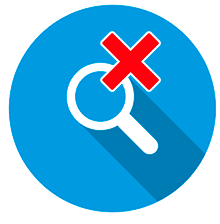
Якщо товар не знайдено, можна легко його "додати" .
Далі подивіться, будь ласка, інші корисні теми:
![]()
Універсальна система обліку
2010 - 2024